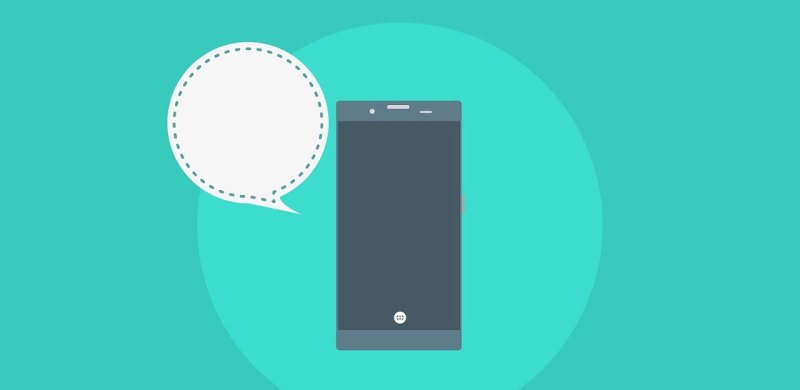电脑安装win10系统在电脑的世界里,硬盘就像是一个巨大的仓库,存储着我们的数据。然而,随着时间的推移,这个仓库乱七八糟的,到处都是散乱的数据碎片。而要想这个仓库重新变得井井有条,提高硬盘的“内务管理”水平,似乎只有一招——给它来一次“硬盘整容”,也就是重装系统。那么接下来的内容,小编就跟大家详细分享下电脑安装win10系统的教程,希望对各位电脑小白有所帮助哦!
一、u盘装系统所需工具1、u盘介质: 8GB或以上容量的空白u盘2、系统版本:win10专业版3、装机工具:电脑店u盘启动盘制作工具(点击链接下载)二、u盘装系统准备工作1、准备一个容量不小于8GB的u盘,因为u盘启动盘制作过程会占用一部分空间。2、在u盘中放一个Letter Assigner,这是用于处理部分兼容性问题的工具。3、下载免费版的正版系统镜像,建议大家在msdn网站下载更简单些,操作如图所示:
三、u盘装系统教程1、如何制作电脑店u盘启动盘a.下载电脑店u盘启动盘制作工具,在下载中心点击【立即下载】。
b.如图所示,打开电脑店u盘启动盘制作工具,点击【全新制作】即可。
c.另外,如果你是想重装系统,那么需要自行下载好Windows镜像,保存在u盘启动盘根目录下。2、设置u盘为开机首选a.查询u盘启动盘快捷键,重启电脑后按下该键,进入启动设置界面。b.选中u盘选项,回车。
c.这时候就会进入到电脑店winpe主菜单,一般选择第一项后回车即可。
3、使用u盘装系统a.进入电脑店winpe后,我们可以打开电脑店一键装机的软件。
b.选择安装系统,找到之前下载好的系统镜像,安装在C盘,点击【执行】。
c.稍后按照提示操作,等待安装后重启即可进入新系统了。四、u盘装系统相关内容1、u盘与电脑系统匹配不了?U盘格式问题: 确保U盘使用的文件系统格式与目标计算机兼容。通常情况下,FAT32格式是比较通用的,但如果你的系统要求使用其他格式,例如NTFS,你可能需要重新格式化U盘。制作启动盘时选择正确的系统版本: 确保在制作U盘启动盘时选择了与目标计算机相匹配的操作系统版本。有些系统可能要求使用64位版本,而有些可能需要32位版本。检查UEFI/BIOS设置: 进入计算机的UEFI或BIOS设置,检查启动选项,确保U盘被正确识别,并且启动顺序设置正确。有时,计算机可能需要启用Legacy支持或禁用Secure Boot等选项,具体取决于计算机的型号和制造商。重新制作启动盘: 如果问题仍然存在,尝试使用可靠的U盘制作工具重新制作启动盘。确保从官方或信誉良好的来源下载操作系统的ISO文件,并使用专业的制作工具制作U盘。检查U盘和USB端口: 确保U盘没有损坏,尝试在不同的USB端口插入U盘,以确保端口正常工作。更新UEFI/BIOS固件: 检查计算机的制造商网站,看是否有可用的UEFI/BIOS固件更新。有时更新固件可以解决一些兼容性问题。使用其他U盘或计算机: 尝试使用其他U盘或在另一台计算机上制作启动盘,以排除U盘或计算机本身的问题。2、电脑突然就不能上网了?若电脑突然无法上网,首先检查网络连接、重新启动路由器和电脑,查看网络适配器状态、IP地址和DNS设置,确保驱动程序正常。使用内置网络故障排除工具和检查防火墙或安全软件设置。尝试其他设备连接同一网络,清除浏览器缓存。如果问题仍然存在,联系网络服务提供商获取支持或进行更深入的故障排除。电脑安装win10系统的教程就讲解到这里了。所以,当你的电脑开始变得有些慢吞吞、反应迟缓时,或许是时候让你的硬盘休息一下,让那些数据碎片告别它们长久的“野生”状态。通过一次“硬盘整容”,不仅能提高硬盘的空间利用率,还能给硬盘“换个新容貌”,延长它的寿命。